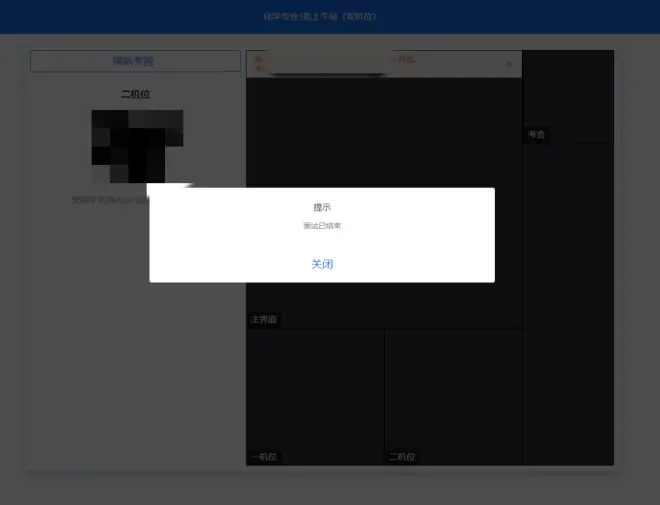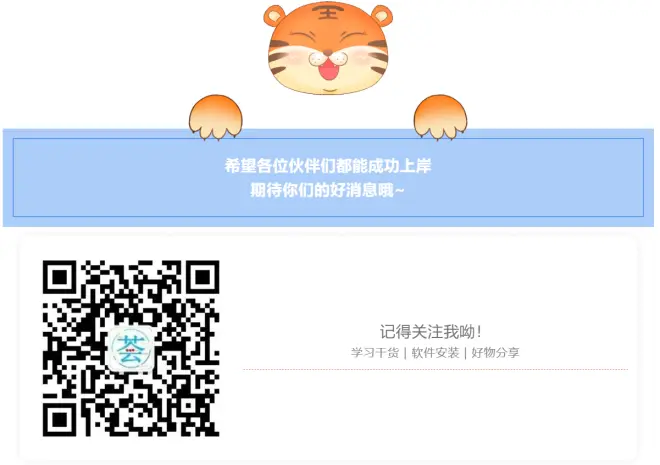考研复试!手把手教你使用学信网远程面试系统
目前,随着国家线及34所复试分数线陆续公布,各招生单位也随之开展复试工作。
据了解,今年不少院校采用线上复试,如果小伙伴在面试时,招生单位使用的是学信网招生远程面试系统,那么请大家认真阅读以下内容,可以帮助大家更好地进行研考复试面试。

考生远程面试模式有:单机位和双机位。
实际考试中采用一机位还是二机位模式,主要是由招生单位进行规定。
一机位可以使用电脑、笔记本、手机;二机位必须使用手机,且该手机需确保考前安装并登录学信网App,以备顺利扫描二机位登录二维码。
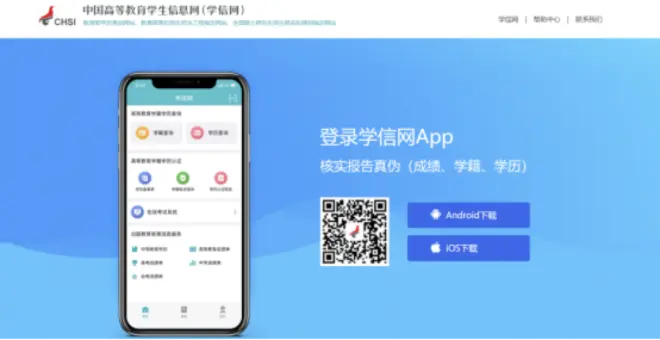
使用Windows、Mac台式机以及笔记本电脑的考生需下载安装最新版Chrome浏览器,如果是台式机的话,还需提前准备外置摄像头。
对于需要双机位的考场,考生第二机位需使用手机,所以请大家提前下载学信网App,不要等到考试时才开始下载软件。
考生请随时关注招生单位发布的复试要求,提前做好复试所需设备的准备。
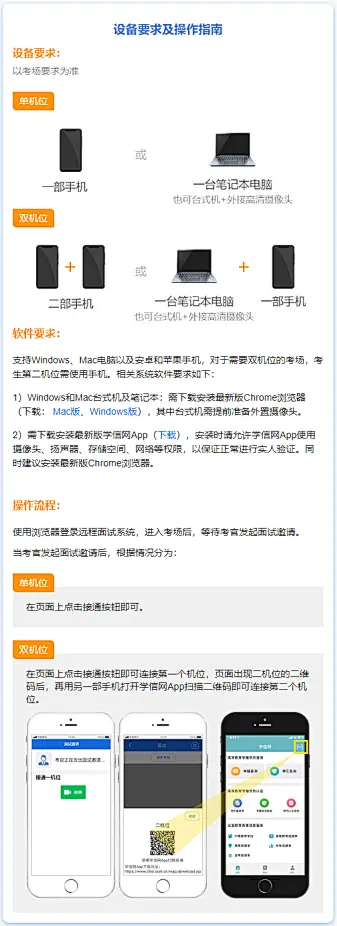

招生远程面试系统登录页面地址为:
https://bm.chsi.com.cn/ycms/stu/,请各位考生使用网报时的学信网账号登录。
考生在进入系统页面后,请认真仔细阅读学信网用户协议和隐私政策,在勾选“同意学信网用户协议和隐私政策”方可进入系统。
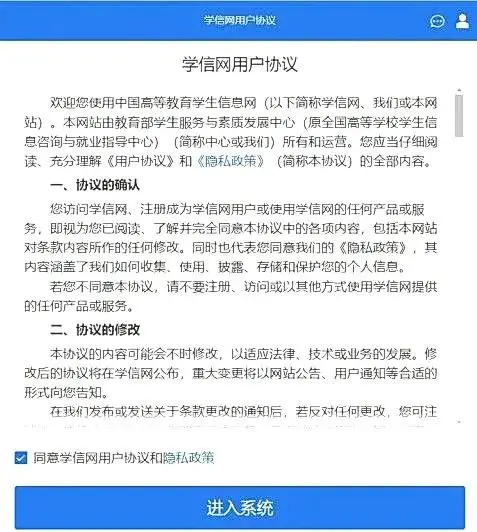

考生首次登录系统或每次进入考场之前都需要使用“学信网App”进行实人验证。
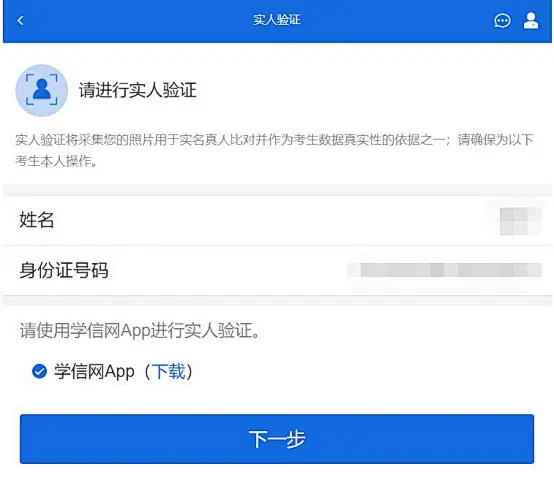

实人验证通过后,请考生认真仔细阅读系统须知!
阅读完毕,点击【下一步】可选择报考单位及考试信息。
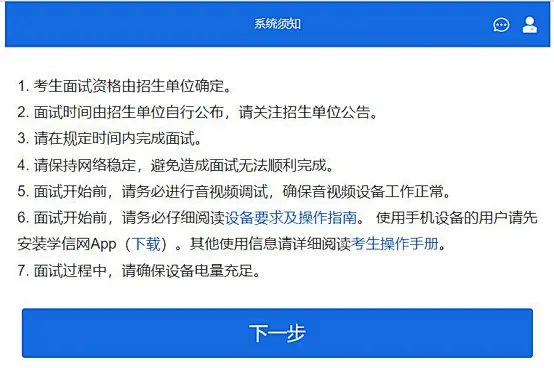
注意:演练考试一般为招生单位组织考生调试设备、熟悉系统操作使用,请考生注意区分,在正式考试时不要选错!

考生选择报考单位及准备考试后,需确认准考信息,确认无误后,请勾选同意承诺书。
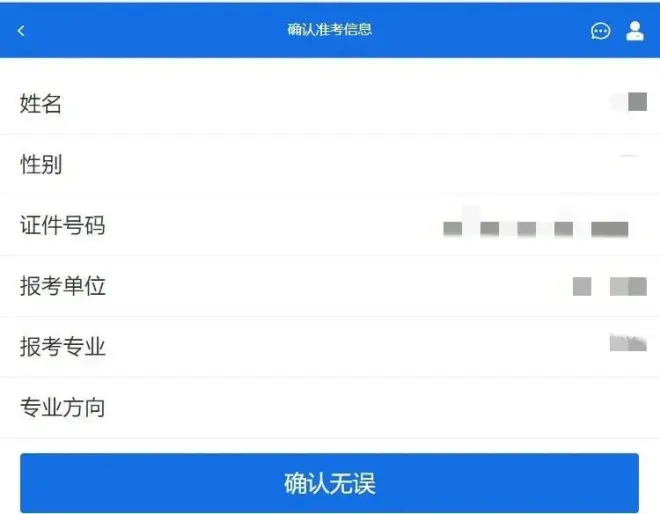
注意:若招生单位设置了需交费,在进入考场前还需按招生单位的要求网上支付。
是否需要交费和上传材料,由招生单位决定。若未设置,则此处只显示【进入考场列表】按钮。
考生进入考场列表后,可查看面试时间要求及考场信息等。
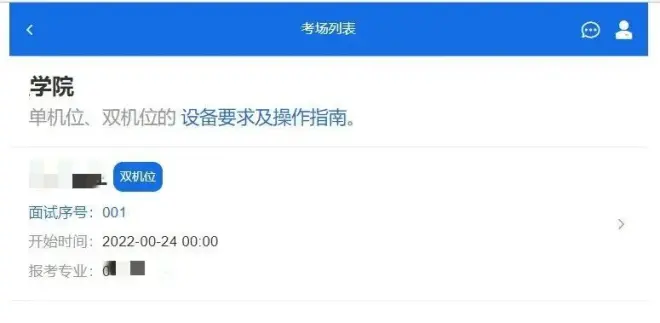
接下来,考生将进行考场实人验证,待进入考场候考页面,可以查看考试开始时间、考试顺序、考官发送的群消息和私信等。
提醒:考生在面试开始前,需要在候考区界面进行音视频调试。
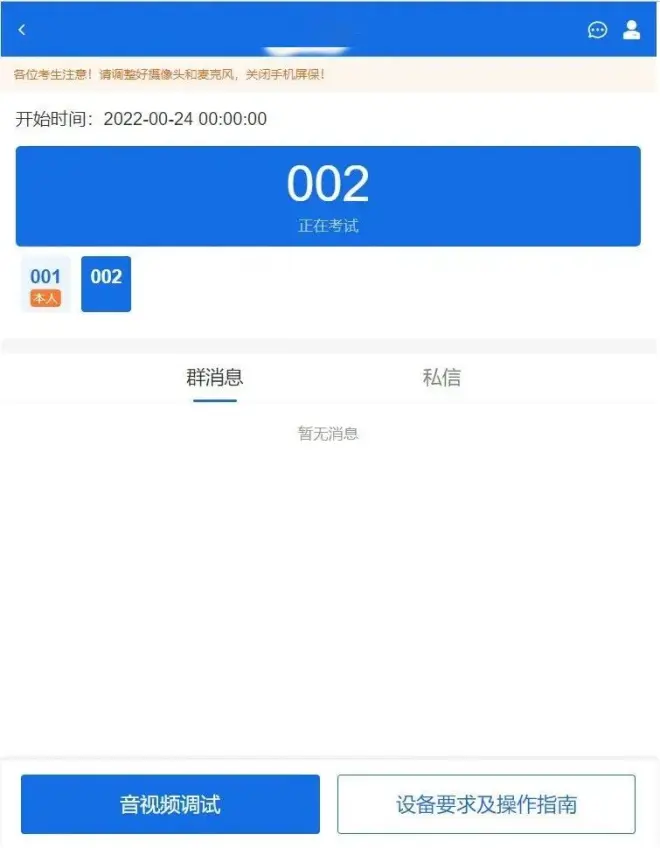
考生完成设备调试后,进入考场候考。
注意:候考中的考生,请随时关注考场动态,下一位即将面试的考生可能会收到考官发送的通知,提醒考生准备面试。
现在,我们进入最重要的一步,远程面试。
面试过程中,考官在发送好考题时,会在面试中通知考生查看考题,考生需点击“刷新考题”才可查看考题详情。
远程面试结束后,考生会收到面试已结束的提示,考生点击【关闭】即退出考场。